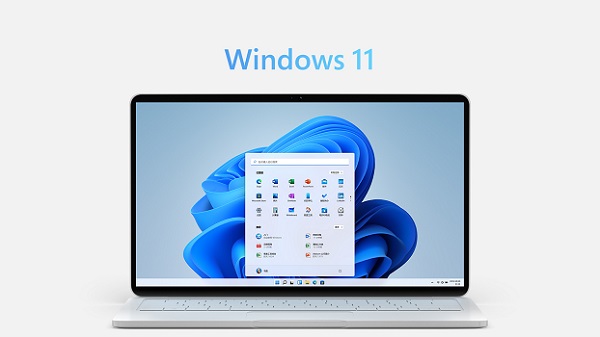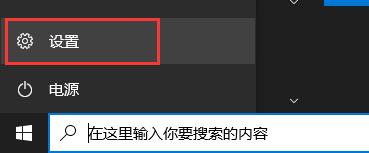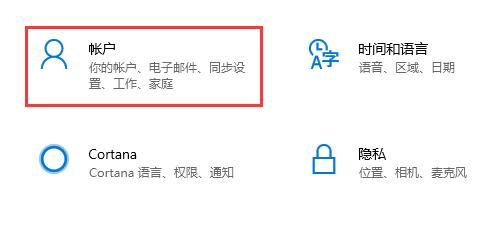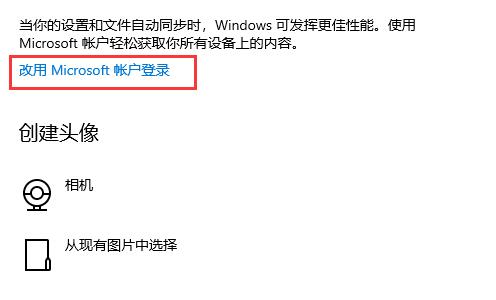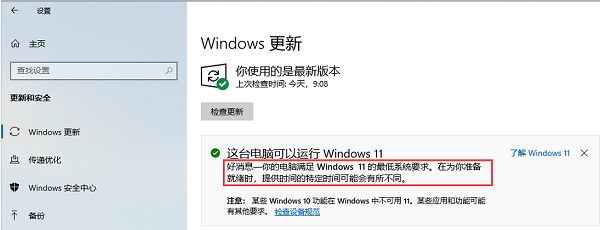Win11怎么登录账号?Win11账号登录教程
Win11怎么登录账号?在Win11中登录自己的账号是非常简单的。在登录页面上,选择我们的用户账户,并输入相应的密码进行身份验证。但是,有些新手用户不知道登录步骤,下面小编给大家分享最简单的Win11系统账号登录教程。
Win11账号登录教程:
1. 首先我们点击左下角的开始菜单,进入“设置”。
2. 然后在设置界面中找到并进入“账户”选项。
3. 接着选择“改用Microsoft账户登录”。
4. 然后在弹出窗口中输入自己的微软账户和密码并登录就可以了。
5. 最后进入“Windows更新”,就可以看到自己的电脑是否满足Windows11系统要求了。
相关文章
- Windows聚焦图片不自动更新怎么办-Win11聚焦壁纸总是不更新的解决方法
- Win11微软商店提示无法安装此应用程序怎么办
- Win11系统正版大合集
- 如何下载正版Win11-微软Windows11正式版下载推荐
- 目前公认最流畅的Win11精简版下载推荐
- 个人安装Win11哪个版本好用-个人安装Win11系统版本推荐
- Win11哪个版本玩游戏最流畅-Win11适合玩游戏的版本推荐
- Win11搜索不到蓝牙耳机设备怎么办
- Win11如何重启系统备份
- Win11双屏如何设置使用不同的壁纸
- Win11检查更新灰色无法更新?
- 最新电脑系统Win11免激活纯净版下载大全
- 真正纯净版Win11系统下载-Win11系统纯净镜像下载大全
- 三种开启/禁用Win11休眠模式的技巧
- 最好用的Win11 22621版本下载推荐
- 免费下载!Windows11 23H2 22631正式版下载合集